İlan
Yeni bir bilgisayarda para harcamadan Chrome OS'ye bakmak ister misiniz? Bir bulut işletim sisteminin Raspberry Pi’nin bir verimlilik aracı olarak performansını artırabileceğini mi merak ediyorsunuz? Merak etmeyin - Chrome OS'u 50 ABD Doları bilgisayara yüklemek ve ne kadar iyi çalıştığını öğrenmek mümkündür.
Neden Raspberry Pi'ye Chrome OS Yüklensin?
Raspberry Pi için çeşitli işletim sistemleri mevcuttur. Varsayılan seçenek birçok kişi tarafından tercih edilirken, yalnızca Linux'un zenginliği Raspbian alternatifleri.

Ancak Chrome OS farklı bir şey sunar: bulut bilişim. Raspberry Pi'nin nispeten düşük özellikleri onu Chrome OS için ideal kılıyor. İşletim sistemi, yazılımlarının çoğunu, işlem için sunuculara dayanarak web uygulamaları olarak çalıştıracak şekilde tasarlanmıştır.
Raspberry Pi'niz bir Ethernet veya kablosuz internet bağlantısı ile ayarlandıysa, bu bilgi işlem dinamiğinden faydalanırsınız. Bu, Raspberry Pi'nizi üretken ancak düşük bütçeli bir masaüstü bilgisayar olarak kurun
Raspberry Pi'yi Masaüstü Bilgisayar Olarak Kullanma: Bir Hafta Sonra Öğrendiğim 7 ŞeyMütevazı bir Raspberry Pi bir masaüstü bilgisayarın yerini alabilir mi? Yedi gün Pi'de yazmak ve düzenlemek için ilginç sonuçlar elde ettim. Daha fazla oku !Raspberry Pi'ye Chrome OS'yi yüklemenin bir başka nedeni, kullanımının kolay olmasıdır. Google yıllarca işletim sistemini cilalamak ve mükemmelleştirmek için harcadı. Bu değişiklikler resmi sürümde ve açık kaynaklı Chromium OS'de hissedildi.
Açık Kaynak Chrome OS
Google, Chrome OS'yi yönetip yayınlarken, işletim sistemi Chromium OS adlı açık kaynaklı bir projeye dayanmaktadır. Bu çeşitli cihazlarda yayınlandı ve FydeOS projesi sayesinde Pi'ye kurulabilir.
Raspberry Pi'de Chromium OS'nin diğer bazı sürümlerinin yayınlandığını unutmayın. Bunlar artık durduruldu; gelecekte FydeOS'un terk edilme şansı vardır. Bu nedenle, adresinde bulunan orijinal kaynak kodunu indirip oluşturmayı tercih edebilirsiniz. www.chromium.org.
Bu eğitici yazı için, FydeOS'ta bulunan önceden yapılandırılmış kodu kullanacağız.
Raspberry Pi'ye Chrome OS Yüklemek İçin Bunları Elde Edin
Bir Raspberry Pi bilgisayarına Chrome OS yüklemek ve çalıştırmak için şunlara ihtiyacınız vardır:
- Raspberry Pi 3 veya 3B + (Pi Zero veya Raspberry Pi 4 için çalışan bir resim yok)
- En az 8GB microSD kart
- 7-Posta Kodu 7-zip.org
- Etcher ___ 'dan www.balena.io/etcher/
- GitHub'dan FydeOS Chromium görüntüsü
- Bir masaüstü bilgisayar
Fare, klavye, HDMI kablosu ve yedek ekranla birlikte Chrome OS kullanmaya başlamaya hazır olacaksınız.
SD Kartınızı Chrome OS için Hazırlama
İndirilen IMG dosyası XZ biçiminde sıkıştırılır, bu nedenle bunu uygun bir araçla genişletmeniz gerekir. 7-Zip Windows'ta en iyi seçenektir; XZ, Linux sistemlerinde yerel olarak genişletilebilir.
Ardından, IMG dosyasının SD karta yazılması gerekir. Buradaki en basit seçenek, SD kartınızı da biçimlendirecek mükemmel Etcher aracıdır. Etcher'ı indirin, yükleyin ve çalıştırın, ardından Fotoğraf seç Chromium IMG dosyasına göz atmak için
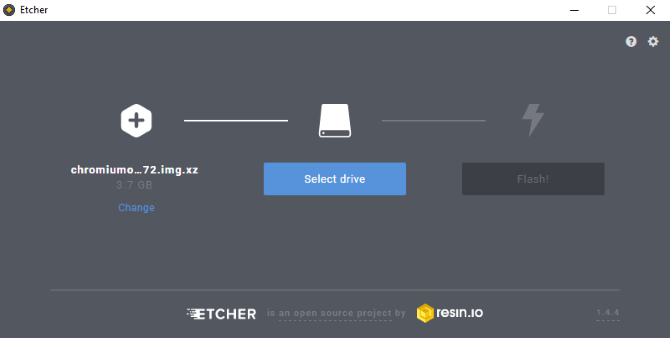
Bunu takiben, microSD kartın Etcher tarafından tespit edildiğini doğrulayın. Değilse, ortamı PC'nizin SD kart okuyucusuna tekrar takın ve görünene kadar bekleyin.
Son olarak, flaş veri yazmak. Birkaç dakika sonra, microSD karta önyüklemeye hazır olarak Chrome OS kurulacaktır.
Raspberry Pi'de Chrome OS'yi Başlatma
MicroSD kartı PC'nizden güvenli bir şekilde çıkardıktan sonra Raspberry Pi'nize önyükleme yapmaya hazır olacaktır.
İlk önyüklemenin tamamlanması biraz zaman alabilir. Daha sonra kurulum adımlarını tamamlamanız istenir. Bir Chromebook veya Android cihazı kullandıysanız, bunu tanıyacaksınız. Temelde Google hesabı ayrıntılarınızı girme (veya oluşturma) durumudur.
Giriş yaptıktan sonra yapılandırılmaya hazır çıplak bir masaüstü göreceksiniz. Başlatıcıyı sol alt köşede ve bildirimleri sağ alt köşede bulabilirsiniz. Her şey bir şekilde tanıdık gelmeli.
Raspberry Pi'deki Chrome OS'nin Chromebook'ta görülen sürüme pek benzemediğini göreceksiniz. Örneğin, Raftaki Başlatıcı simgesi 3 × 3 ızgara yerine daire şeklindedir. Ancak bu büyük ölçüde kozmetiktir ve işletim sisteminin işlevselliği üzerinde hiçbir fark yaratmaz.
İlk adımınızın ne olması gerektiğini mi merak ediyorsunuz? Masaüstünü sağ tıklayın ve Duvar kağıdı ayarla.
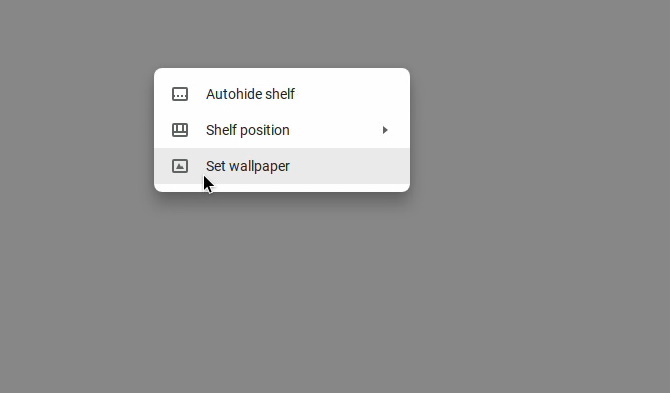
Çarpıcı bir arka plan seti ile her şeye hazır olacaksınız!
Chrome OS Yazılımı Raspberry Pi'de Çalışacak mı?
Çeşitli uygulamalar, Chrome OS'un Raspberry Pi sürümü ile, ana sürümde olduğu gibi önceden yüklenmiş olarak gelir. Örneğin, her zamanki Google hesabımla oturum açtığımda Fotoğraflar uygulaması, Google Keep ve daha pek çok şey vardı.

Bu hiç de şaşırtıcı değil. Chrome OS, Linux'a dayanır ve öncelikle web uygulamalarını destekler. “Web uygulamaları” çalıştırmak için bir web tarayıcısına dayanarak platformdan bağımsızdır.
Neredeyse tüm Chrome OS uygulamaları Raspberry Pi'de çalışacak - hiçbiri şu ana kadar bulunmadı. Her zamanki Chrome OS seçeneklerinin ötesinde öneriler mi arıyorsunuz? Listemizi deneyin yeni Chromebook'unuz için temel uygulamalar Yeni Chromebook'unuzu Güçlendirecek 10 Temel UygulamaYeni bir Chromebook satın aldınız. Ancak onu bir üretkenlik güç merkezine dönüştürmek için hangi uygulamaları yüklemeniz gerekiyor? İşte yeni bir Chromebook'a yüklenecek en önemli 10 temel uygulama. Daha fazla oku .
50 dolarlık bir Chromebook gibi mi geliyor?
Chromebook'lar, genellikle 150-1500 $ fiyat aralığında uygun fiyatlı bilgisayarlardır. FydeOS ile Raspberry Pi'ye Chromium OS yüklemek, size kendi Chromebook'unuzu oluşturma fırsatı verir.

Dahası, yeni bir Raspberry Pi için sadece 50 $ harcamanız muhtemeldir. Bu kadar hızlı olmayacak olsa da üst uç Chromebook'lar, Raspberry Pi'deki Chromium OS kesinlikle daha ucuz Chromebook ile eşit cihazlar.
Chrome OS için tercih ettiğiniz tüm üretkenlik uygulamalarını yükledikten sonra, kullanıma hazır olacaksınız. Yardıma mı ihtiyacınız var? Deneyin bizim Chrome OS hile sayfası Tüm Chromebook Klavye Kısayolları: Chrome OS Cheat SheetChromebook klavye kısayolları mega listemiz, Chrome OS kullanırken günlük görevleri atlamanıza yardımcı olacaktır. Daha fazla oku İpuçları için.
Chrome OS ile Bütçe Verimliliği Pi
Chromebook bilgisayar serisi ve Chrome OS, son on yılda Microsoft ve Apple için en büyük zorluk oldu. Gerçekten standart masaüstü ve dizüstü bilgisayarların yerini alabilirler mi?
Söylemesi zor. Ancak Chrome OS'nin ilgilendiğiniz bir şey olup olmadığını kesinlikle öğrenebilirsiniz. FydeOS ile Raspberry Pi'nize ana işletim sistemi Chromium OS'yi yüklemek için yukarıdaki adımları izleyin.
Raspbian kullanmak istemiyorsunuz ama Raspberry Pi gibi mi? Listemize göz atın Raspberry Pi için diğer işletim sistemleri Windows İşletim Sistemlerine 11 Ücretsiz AlternatifWindows çok pahalı mı? İşte birkaç alternatif işletim sistemi. Linux sadece başlangıç! Daha fazla oku .
Christian Cawley, Güvenlik, Linux, Kendin Yap, Programlama ve Teknik Açıklaması Editör Yardımcısıdır. Ayrıca Gerçekten Kullanışlı Podcast'i üretiyor ve masaüstü ve yazılım desteği konusunda geniş deneyime sahip. Linux Format dergisine katkıda bulunan Christian, bir Raspberry Pi tamircisi, Lego sevgilisi ve retro oyun hayranı.


